Mac的Office 2011:在Word文档中嵌入对象!Word 2011 for Mac文档的用途非常广泛,您可以在Word文档中嵌入其他类型的对象类型,例如表格和图表。您甚至可以嵌入另一个Word文档。
“对象”对话框显示可嵌入Word文档中的事物的列表。要访问此对话框并插入对象之一,请执行以下步骤:
- 在打开的Word文档中,选择“插入”→“对象”。
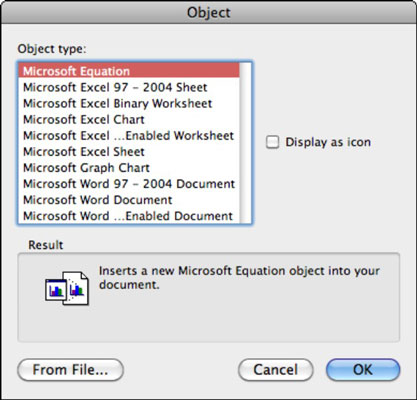
- 根据需要选中或取消选中“显示为图标”复选框。如果选择此选项,则嵌入式对象将以图标形式出现在文档中,可以双击以打开嵌入式对象。如果不选择此选项,则嵌入式对象本身或对象的预览将显示在Word文档中。
- 从“对象类型”列表中选择一个对象类型,或单击“来自文件”按钮。
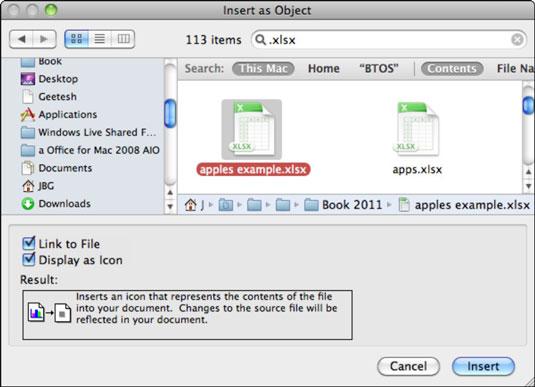
您可能会认为在Word文档中具有嵌入式对象,尤其是在另一个Word文档中时,会造成混淆。如果是这样,请在“对象”对话框或“插入为对象”对话框中单击“确定”之前,选中“显示为图标”复选框。如果您插入了一个对象并将其显示为图标,则可以按照以下步骤选择图片而不是默认图标:
- 右键单击或按住Control键单击该图标(或该图标应该位于的空白点),然后从弹出菜单中选择“格式”→“对象”。
- 如果尚未选择,则在“格式对象”对话框中,选择“颜色和线条”选项卡。
- 在“填充”区域中,单击“颜色”弹出菜单,然后选择“填充效果”。
- 选择图片选项卡,然后单击选择图片按钮。
- 导航或使用Spotlight查找,然后选择精美的小图片(JPEG或其他格式)用作图标。
- 单击插入按钮。
- 单击“确定”关闭“插入图片”对话框,然后单击“确定”关闭“格式化对象”对话框。图片在您的嵌入式对象的图标占位符上。双击图片以激活嵌入的对象。
 office办公软件入门基础教程
office办公软件入门基础教程
